ハードドライブへのアクセスを回復し、ハードドライブを開けないエラーを修正する方法

この記事では、ハードドライブが故障した場合に、アクセスを回復する方法をご紹介します。さあ、一緒に進めていきましょう!
そのため、多くのサポート ツールに頼らなければならなかった以前のように、Google フォトから iCloud フォトに写真を転送することはそれほど難しくなくなります。ユーザーは、写真や動画を手動でダウンロードしなくても、Google Takeout を使用して Google フォトから iCloud フォトにメディア ファイルを簡単に転送できます。 Google フォトから iCloud フォトに写真を転送する詳細な手順は次のとおりです。
GoogleフォトからiCloudフォトに写真を転送する方法
注意:Apple ID アカウントで iCloud フォトと iCloud Drive をオンにする必要があります。 iCloud には、Google フォトから転送された写真やビデオを保存するのに十分なストレージも必要です。
ステップ1:
以下のリンクからGoogleアカウントを使用してGoogle Takeoutにアクセスします。
まず、コピーしたいデータを選択し、「すべてのアルバムを含める」をクリックして、Google フォトから iCloud フォトに転送するアルバムを選択します。
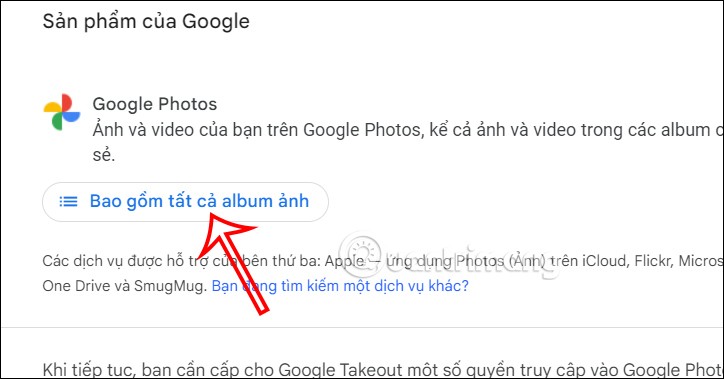
ステップ2:
次に、iCloud フォトに転送するアルバムをクリックし、下の「OK」をクリックして続行します。
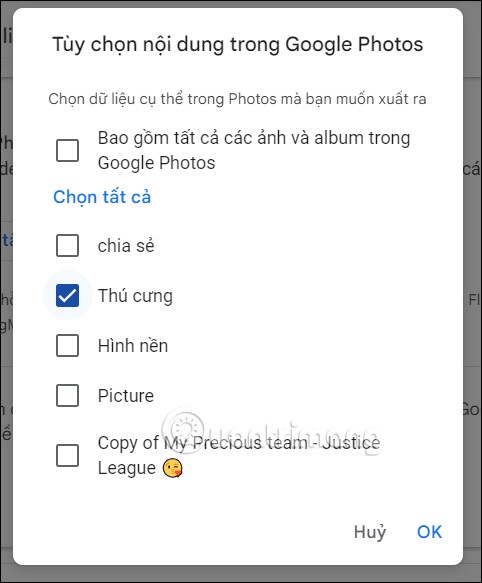
次のステップに進むには、下の「続行」ボタンをクリックします。
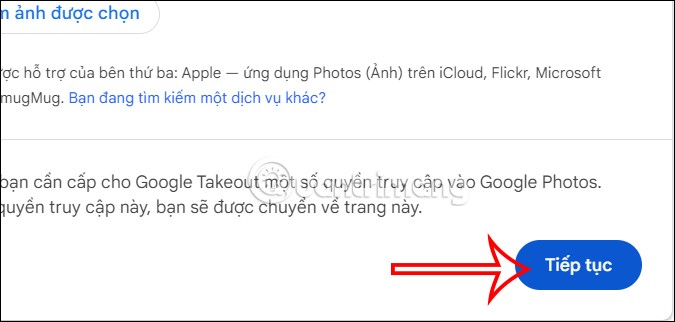
ステップ3:
続行するにはGoogle アカウントのパスワードを入力するように求められます。次に、Google Takeout が Google フォトのアルバムにアクセスすることに同意し、[続行] をクリックして続行します。
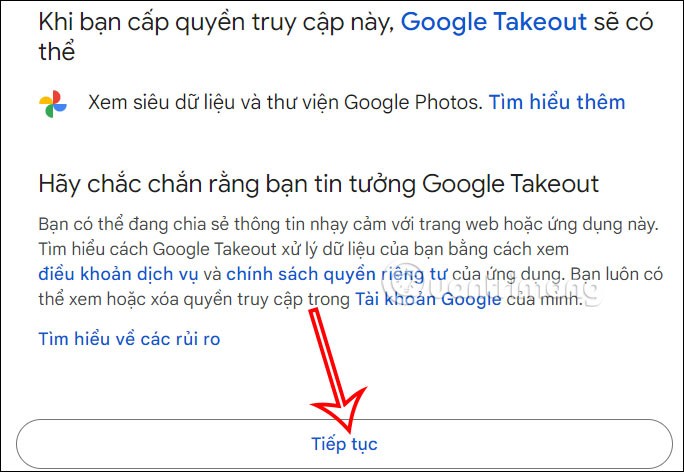
ステップ4:
ここで、Google フォトの写真とビデオを に転送するサービスを選択し、 Apple - フォト アプリケーションをクリックして実行します。次のステップに進むには、下の「続行」をクリックしてください。
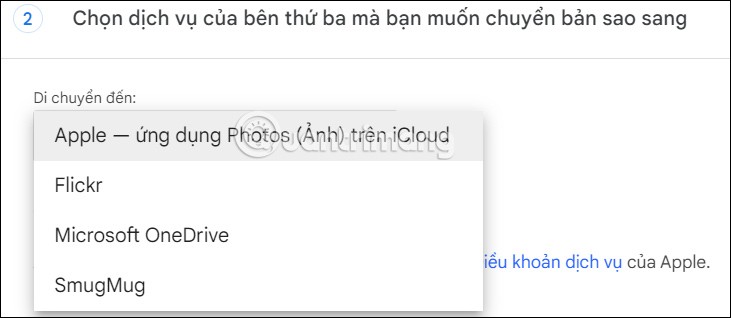
ステップ5:
Appleアカウント情報を入力するためのインターフェイスが表示されます。
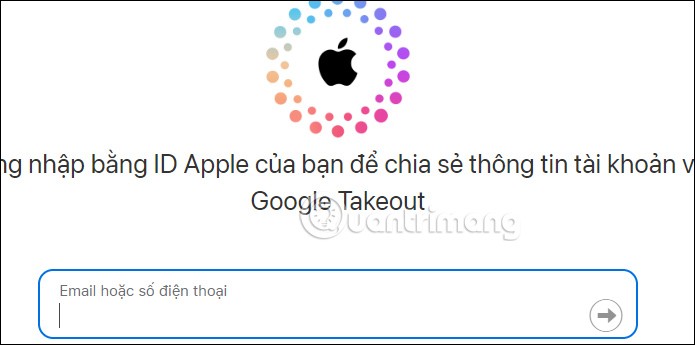
次に、Google Takeout が iCloud にアクセスして写真やビデオを転送できるようにすることに同意する必要があります。転送を続行するには、「許可」ボタンをクリックします。

データ転送が開始されたときとプロセスが完了した後に、Apple ID にメールが届きます。移行するデータのサイズに応じて、データ転送プロセスには数時間から数日かかる場合があります。
転送が完了すると、転送された写真とビデオが iCloud フォトの「Google からインポート」アルバムに表示されます。
GoogleフォトをiCloudフォトに転送する際の注意点
この記事では、ハードドライブが故障した場合に、アクセスを回復する方法をご紹介します。さあ、一緒に進めていきましょう!
一見すると、AirPodsは他の完全ワイヤレスイヤホンと何ら変わりません。しかし、あまり知られていないいくつかの機能が発見されたことで、すべてが変わりました。
Apple は、まったく新しいすりガラスデザイン、よりスマートなエクスペリエンス、おなじみのアプリの改善を伴うメジャーアップデートである iOS 26 を発表しました。
学生は学習のために特定のタイプのノートパソコンを必要とします。専攻分野で十分なパフォーマンスを発揮できるだけでなく、一日中持ち運べるほどコンパクトで軽量であることも重要です。
Windows 10 にプリンターを追加するのは簡単ですが、有線デバイスの場合のプロセスはワイヤレス デバイスの場合とは異なります。
ご存知の通り、RAMはコンピューターにとって非常に重要なハードウェア部品であり、データ処理のためのメモリとして機能し、ノートパソコンやPCの速度を決定づける要因です。以下の記事では、WebTech360がWindowsでソフトウェアを使ってRAMエラーをチェックする方法をいくつかご紹介します。
スマートテレビはまさに世界を席巻しています。数多くの優れた機能とインターネット接続により、テクノロジーはテレビの視聴方法を変えました。
冷蔵庫は家庭ではよく使われる家電製品です。冷蔵庫には通常 2 つの部屋があり、冷蔵室は広く、ユーザーが開けるたびに自動的に点灯するライトが付いていますが、冷凍室は狭く、ライトはありません。
Wi-Fi ネットワークは、ルーター、帯域幅、干渉以外にも多くの要因の影響を受けますが、ネットワークを強化する賢い方法がいくつかあります。
お使いの携帯電話で安定した iOS 16 に戻したい場合は、iOS 17 をアンインストールして iOS 17 から 16 にダウングレードするための基本ガイドを以下に示します。
ヨーグルトは素晴らしい食べ物です。ヨーグルトを毎日食べるのは良いことでしょうか?ヨーグルトを毎日食べると、身体はどう変わるのでしょうか?一緒に調べてみましょう!
この記事では、最も栄養価の高い米の種類と、どの米を選んだとしてもその健康効果を最大限に引き出す方法について説明します。
睡眠スケジュールと就寝時の習慣を確立し、目覚まし時計を変え、食生活を調整することは、よりよく眠り、朝時間通りに起きるのに役立つ対策の一部です。
レンタルして下さい! Landlord Sim は、iOS および Android 向けのシミュレーション モバイル ゲームです。あなたはアパートの大家としてプレイし、アパートの内装をアップグレードして入居者を受け入れる準備をしながら、アパートの賃貸を始めます。
Bathroom Tower Defense Roblox ゲーム コードを入手して、魅力的な報酬と引き換えましょう。これらは、より高いダメージを与えるタワーをアップグレードしたり、ロックを解除したりするのに役立ちます。













